A ogni dispositivo connesso a Internet, incluso il router, viene assegnato un indirizzo IP. Tuttavia, il router ha un proprio indirizzo IP che i dispositivi collegati utilizzano per comunicare con esso e anche un altro che il router utilizza per interfacciarsi con Internet.
Questi passaggi si applicano agli utenti di iPhone, iPad, Android e Windows.
Perché cambiare il tuo indirizzo IP?
Alcune persone cambiano il loro indirizzo IP pubblico esterno per evitare divieti online o per aggirare le restrizioni sulla posizione geografica che alcuni siti impongono ai contenuti video.
La modifica dell'indirizzo IP di un computer client, telefono o router è utile quando:
- Un indirizzo non valido è stato configurato accidentalmente, ad esempio un indirizzo IP statico nell'intervallo numerico errato.
- Un router malfunzionante fornisce indirizzi errati, ad esempio un indirizzo utilizzato da un altro computer sulla rete.
- Installazione di un nuovo router e riconfigurazione di una rete domestica per utilizzare l'intervallo di indirizzi IP predefinito.
Come modificare il tuo indirizzo IP pubblico
Un indirizzo IP pubblico esterno è l'indirizzo utilizzato per comunicare con reti esterne alla tua, come quelle su Internet. Usa una VPN per mascherare o nascondere il tuo vero indirizzo IP. Puoi anche utilizzare un proxy web per mascherare il tuo IP pubblico.
1: 14
Come modificare il tuo indirizzo IP
Alcuni ISP assegnano indirizzi IP statici ai propri abbonati. Gli utenti domestici sono più comunemente configurati con un indirizzo IP dinamico. In ogni caso, potresti essere in grado di contattare il tuo ISP per richiedere un nuovo IP statico o una modifica dell'IP dinamico. Non puoi cambiare il tuo indirizzo IP Internet esterno da solo.
Come modificare il tuo indirizzo IP locale
L'indirizzo IP locale assegnato al router e qualsiasi dispositivo dietro il router è chiamato indirizzo IP privato.
Dai un'occhiata ai nostri suggerimenti per trovare l'indirizzo IP del gateway predefinito del tuo router e l'indirizzo IP del tuo computer.
Modifica l'indirizzo IP di un router
Per modificare l'indirizzo IP del router, accedi al router come amministratore. Dal pannello di controllo, cambia l'indirizzo IP come preferisci. Tuttavia, questo indirizzo IP viene solitamente modificato quando si verifica un problema con esso. L'indirizzo IP predefinito dovrebbe essere sufficiente per la maggior parte delle situazioni.
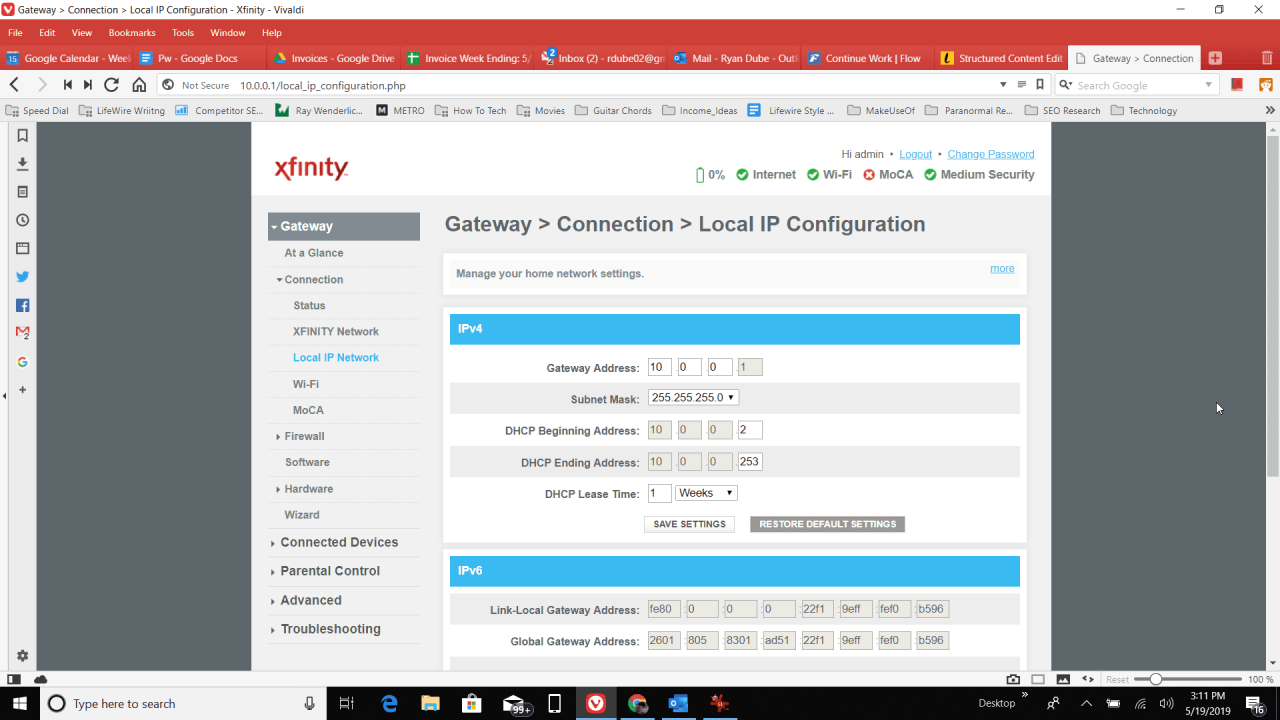
Modifica l'indirizzo IP di un computer
Se l'indirizzo viene assegnato da DHCP, un modo per modificare l'indirizzo IP è richiederne uno nuovo tramite il prompt dei comandi. Funziona rilasciando l'indirizzo IP corrente e quindi rinnovandolo per richiederne uno dal router.
Scopri come rilasciare e rinnovare l'indirizzo IP per tutti i passaggi che devi eseguire.
Un altro modo per modificare un indirizzo IP statico è scoprire prima da dove viene assegnato l'indirizzo. Se il router ha assegnato al dispositivo un IP statico, individua la sezione IP riservato nel router in modo da poter cambiare l'indirizzo IP statico in qualcos'altro.
Il processo è diverso tra i diversi router, ma dovresti iniziare accedendo al router come amministratore. L'area che stai cercando potrebbe essere chiamata Rete IP locale or LAN.
Tuttavia, se il computer Windows ha l'indirizzo IP impostato come statico, modificare l'indirizzo IP come segue:
-
Apri il Pannello di controllo e seleziona Centro connessioni di rete e condivisione. Se non lo vedi, seleziona prima Rete e Internet.
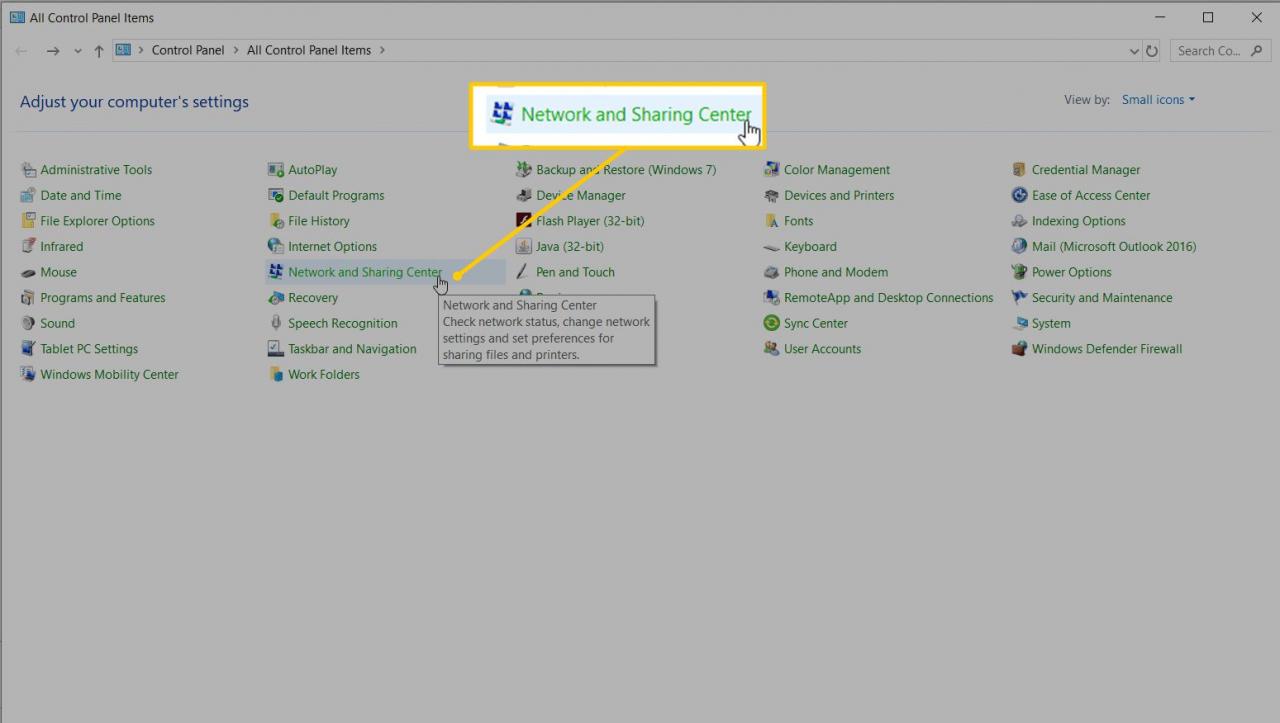
-
scegliere Modifica impostazioni scheda.
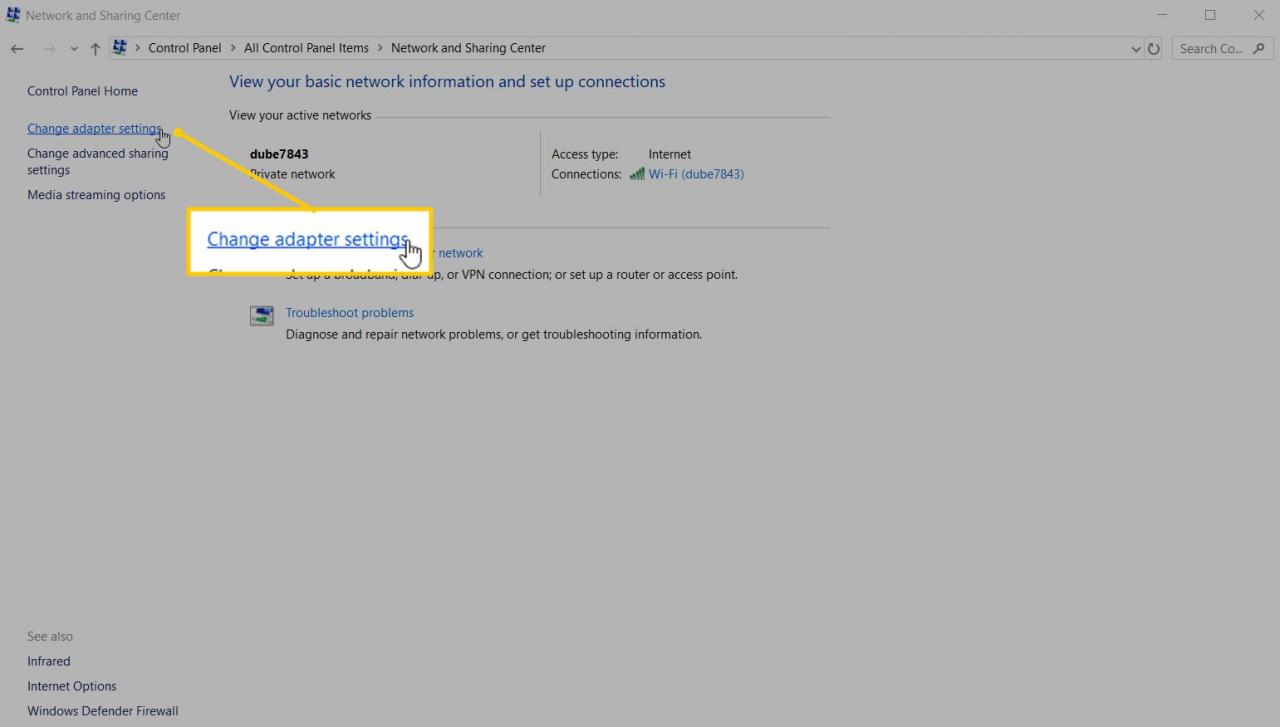
-
Fare doppio clic sulla connessione su cui si desidera modificare l'indirizzo IP. Ad esempio, per modificare l'indirizzo IP dell'adattatore wireless, fare doppio clic su quello che menziona Wi-Fi.
-
Seleziona Proprietà.
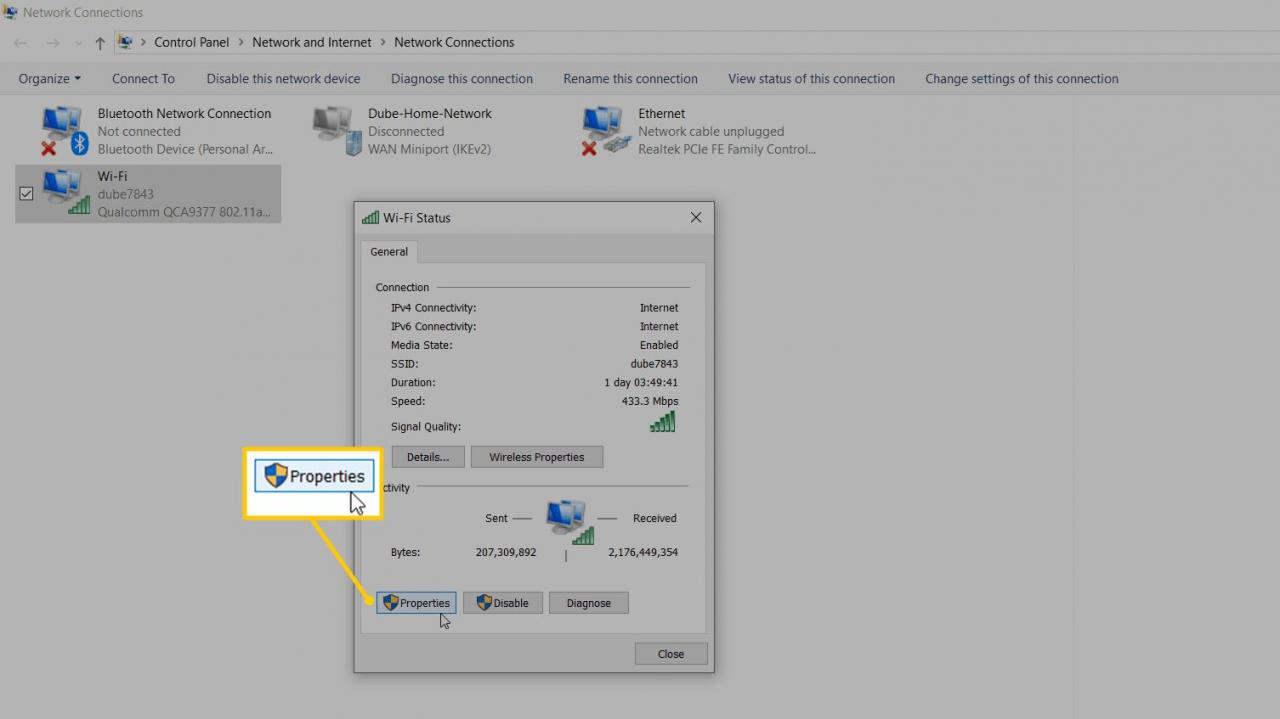
-
Fare doppio clic su 4 Internet Protocol Version (TCP / IPv4).

-
Modifica l'indirizzo IP o seleziona Ottieni automaticamente un indirizzo IP per fare in modo che il router controlli l'indirizzo IP.
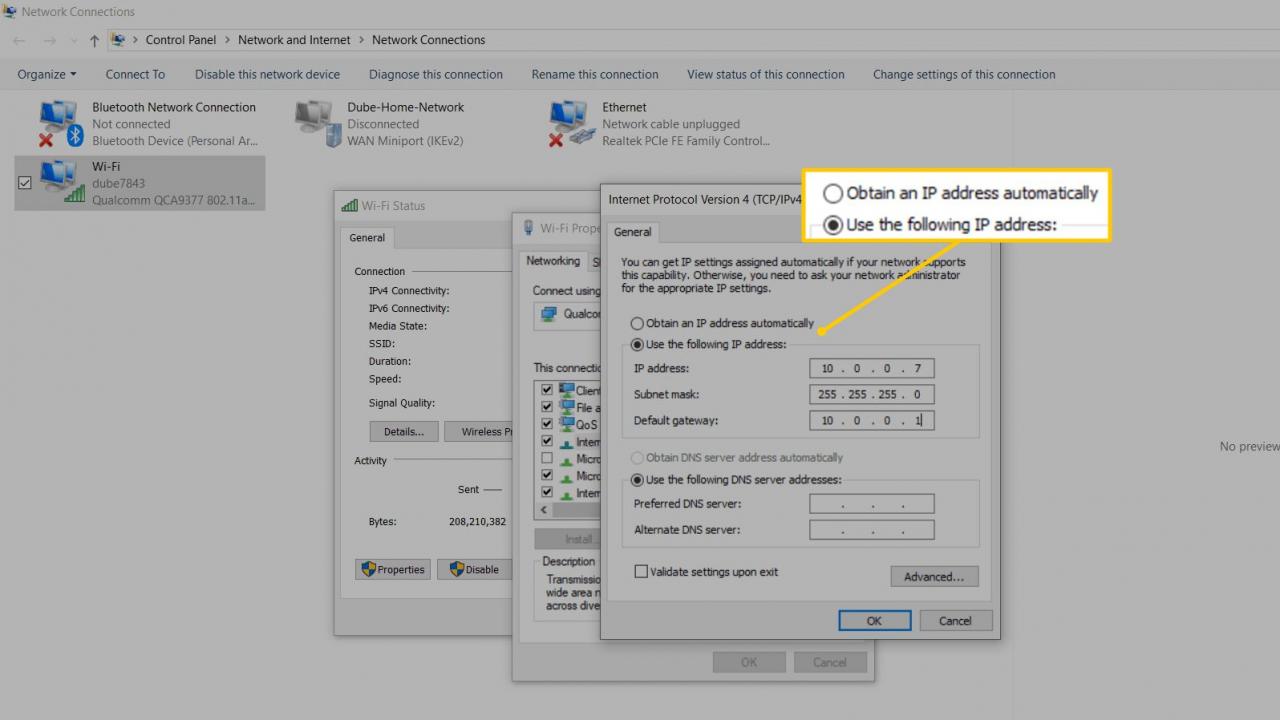
-
Se si lascia l'impostazione per ottenere automaticamente un indirizzo IP, il router assegna automaticamente un indirizzo IP al computer. Tuttavia, quando si immettono le informazioni sull'indirizzo IP, l'indirizzo IP del computer rimane statico.
Assicurati di andartene Ottieni l'indirizzo del server DNS automaticamente selezionato, altrimenti le impostazioni del server DNS rimarranno vuote, il che causerà altri problemi di connessione.
Modifica l'indirizzo IP di un telefono su iPhone
Puoi anche modificare l'indirizzo IP su un dispositivo mobile come l'Apple iPhone come segue:
-
Aprire il Impostazioni app e seleziona Wi-Fi.
-
Tocca il piccolo (i) accanto alla rete e selezionare Configurazione IP.
-
scegliere manuale. Immettere manualmente i dettagli della rete, come l'indirizzo IP e le informazioni DNS.
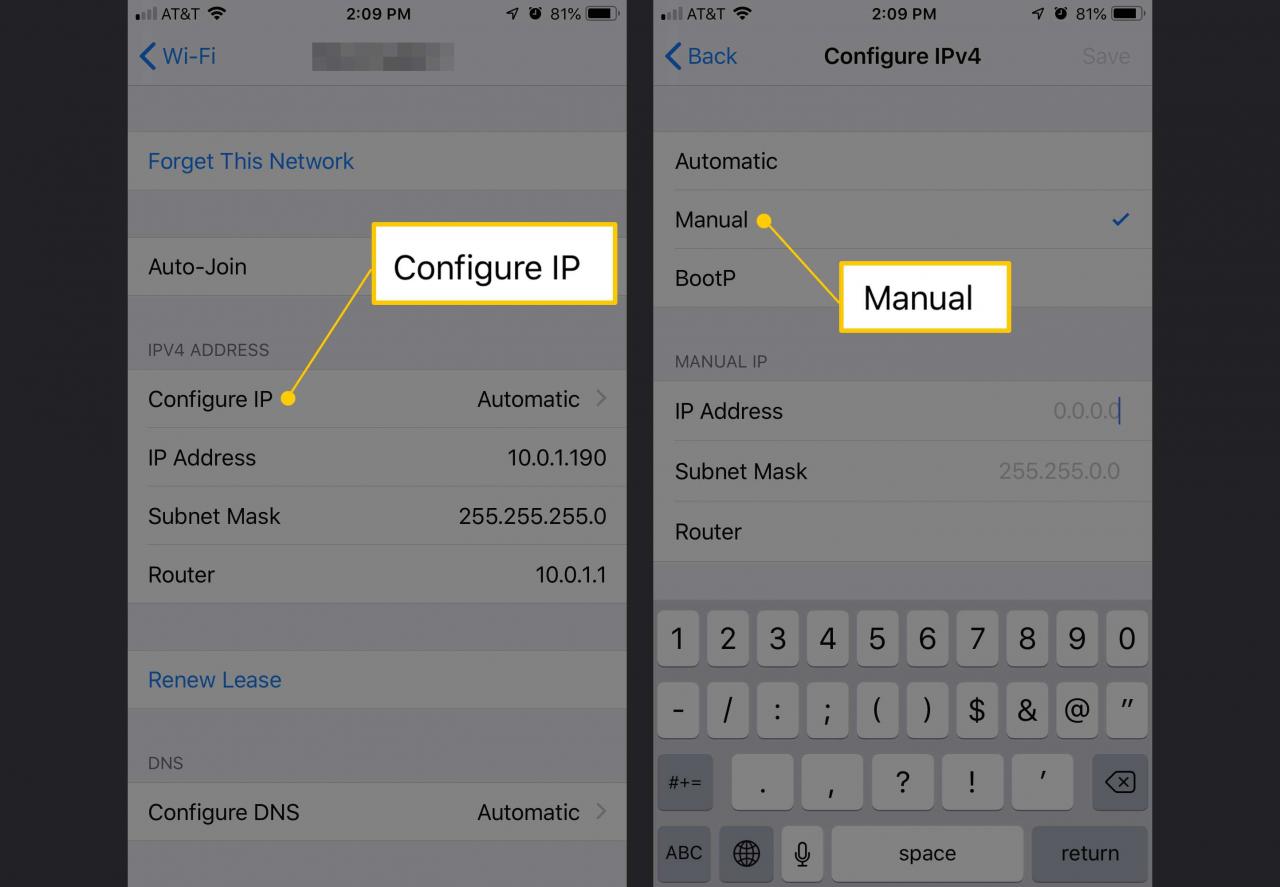
La scelta di uno specifico indirizzo IP locale non influisce in modo significativo sulle prestazioni della rete.
Modifica l'indirizzo IP di un telefono su Android
È anche possibile modificare l'IP di un dispositivo Android in un IP statico sulla rete.
I telefoni Android possono variare notevolmente a seconda del produttore del dispositivo. Alcuni produttori modificano il sistema operativo Android per soddisfare le loro specifiche, il che significa che i passaggi da seguire differiscono leggermente da quelli elencati di seguito. In generale, i passaggi dovrebbero essere applicati alla maggior parte dei dispositivi Android.
-
Collegati al sito web Impostazioni > Rete e Internet > Wi-Fi.
-
Tocca la rete per la quale desideri modificare l'indirizzo IP.
-
Seleziona dimenticare.
-
Tocca la rete dall'elenco delle reti Wi-Fi disponibili.
-
Seleziona opzioni avanzate.
-
Rubinetto DHCP.
-
scegliere statica
-
Scorri verso il basso e compila i campi dell'indirizzo IP.
-
Immettere la password Wi-Fi nella parte superiore dello schermo.
-
Seleziona collegarsi.